win10电脑自动播放图片功能关闭方法 win10电脑自动播放照片怎么停止
更新时间:2024-05-30 09:59:03作者:run
当使用win10系统时,你可能会发现电脑屏保自动播放图片的功能,这可能会在不经意间打断你的工作或娱乐体验,那么win10电脑自动播放照片怎么停止呢?接下来我们将介绍win10电脑自动播放图片功能关闭方法。
具体方法如下:
1、在windows10系统的桌面空白处鼠标右键,菜单中点击选择“个性化”
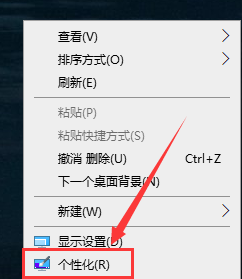
2、在个性化界面,点击底部右下角“屏幕保护程序”
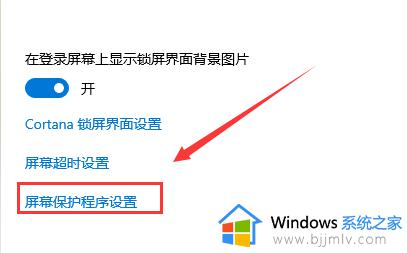
3、在屏幕保护程序对话框,将屏幕保护程序设置成“照片”,然后点击“设置”
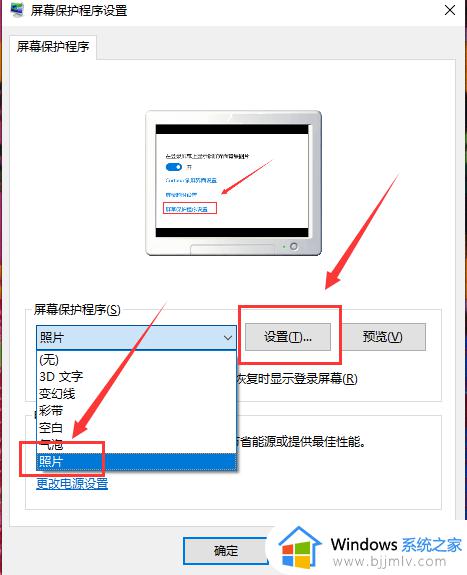
4、在照片屏幕保护程序设置窗口,点击“浏览”。
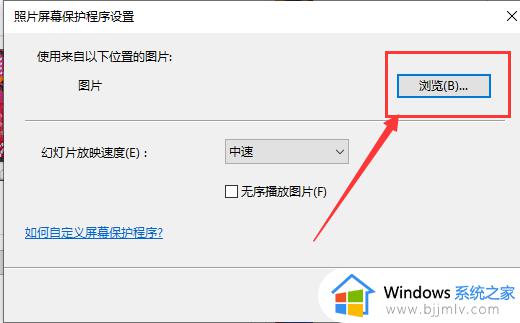
5、在浏览文件夹对话框,找到点击选中自己希望设置的文件夹后,点击底部“确定”,返回时一路确定即可
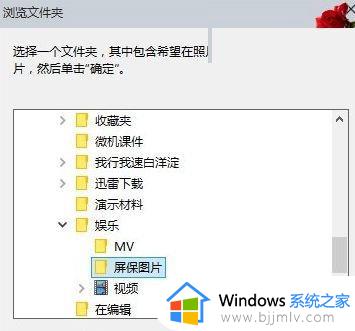
以上就是win10电脑自动播放图片功能关闭方法全部内容,有遇到过相同问题的用户就可以根据小编的步骤进行操作了,希望能够对大家有所帮助。
win10电脑自动播放图片功能关闭方法 win10电脑自动播放照片怎么停止相关教程
- Win10图片自动播放怎么设置 Win10图片自动播放怎么设置
- win10自带播放器倍速播放方法 win10自带播放器怎么倍速播放
- windows10电影和电视无法播放视频怎么回事?win10自带播放器“电影和电视”没法播放如何处理
- Win10开机启动声音设置方法 Win10开机自动播放声音怎么设置
- win10如何设置默认播放器 win10怎么设置电脑默认播放器
- 电脑怎么关闭自动更新win10 电脑关闭自动更新win10设置方法
- win10播放视频卡顿怎么办 win10播放视频间歇性卡顿解决方法
- win10怎么关闭自动维护功能 win10关闭自动维护方法
- win10怎么关闭自动锁屏功能 win10关闭自动锁屏设置方法
- win10如何关闭自动更新功能 怎么关闭win10的自动更新功能
- win10如何看是否激活成功?怎么看win10是否激活状态
- win10怎么调语言设置 win10语言设置教程
- win10如何开启数据执行保护模式 win10怎么打开数据执行保护功能
- windows10怎么改文件属性 win10如何修改文件属性
- win10网络适配器驱动未检测到怎么办 win10未检测网络适配器的驱动程序处理方法
- win10的快速启动关闭设置方法 win10系统的快速启动怎么关闭
win10系统教程推荐
- 1 windows10怎么改名字 如何更改Windows10用户名
- 2 win10如何扩大c盘容量 win10怎么扩大c盘空间
- 3 windows10怎么改壁纸 更改win10桌面背景的步骤
- 4 win10显示扬声器未接入设备怎么办 win10电脑显示扬声器未接入处理方法
- 5 win10新建文件夹不见了怎么办 win10系统新建文件夹没有处理方法
- 6 windows10怎么不让电脑锁屏 win10系统如何彻底关掉自动锁屏
- 7 win10无线投屏搜索不到电视怎么办 win10无线投屏搜索不到电视如何处理
- 8 win10怎么备份磁盘的所有东西?win10如何备份磁盘文件数据
- 9 win10怎么把麦克风声音调大 win10如何把麦克风音量调大
- 10 win10看硬盘信息怎么查询 win10在哪里看硬盘信息
win10系统推荐